最近自宅のヒューレットパッカードのデスクトップPC(HP Pavilion 500-210jp デスクトップ PC)を立ち上げるとHPのロゴの後、BIOS画面で幾つかのチェック項目画面でストップしてしまう症状が現れました。「511-CPUファン非検出」いやファン動いているし(ファンの音が聞こえる)と思ったんですが、最近やけに音がうるさい。そう言えばCPU冷却用と電源冷却用のファンがあったなと思い調べるとCPU冷却用は止まったままのようです。Googleで検索するとそのままCPUが熱でやられて故障の原因になるという事で早速交換することにしました。
 |
| コード類を外したデスクトップPC『HP Pavilion 500-210jp デスクトップ PC』 |
まずはファンを調べる。
PCから電源コードやDVIコード、LANケーブルなどなどを外しPCケース後ろのネジを外してマザーボードを確認します。
 |
| HP Pavilionのサイドカバーを外した状態。真正面に見えるファンがCPUファン |
 |
| 元のファン。 |
CPU冷却用のファンはCPUの上に取り付けてある円形のヒートシンク(放熱板)の上に装着してありました。ネジ山はプラスのようでしたが4本中1本だけがどうもなめる感じが。こうなるとネジ山が潰れて後が面倒なので、まずはマイナスドライバーで回してみる事に。潰れたネジ山回す方法は幾つかあるんですが小さい場合皿の切り込みが残っていたらその径より小さいマイナスドライバーを突き立てるとテンションがかかって回る事があります。(試すときは自己責任でお願いいたします。)今回はそれで無事に外れました。
 |
| CPUファンをヒートシンクに固定しているプラスネジ(潰れていないもの) |
これでなんとか4本を外してマザーボードから電源を供給しているソケットからコードを一旦抜いて埃などを拭い元に戻して、もう一度電源を入れます。経験からそれで行ける場合も無くはないのでこれでうまくいけば出費は抑えられます。で果たして…起動画面が…………ダメでした。「511-CPU非検出」が出ます。仕方がないのでその日は電源ファンに頑張ってもらう事にしました(ヲイヲイ)
ファンを買い求める。
PCのファンって大きさがあるんですね。tonbori堂はDIY派によく間違えられるんですが自作PCよりつるしのPC(店売りである筐体からマザーボード、オールインワンのメーカー製PC)を買ってきてメモリ増設、カード増設ですます派です。ゲームはコンシューマーハードでする人なので高スペックゲーミングPCとかにはあまり興味がないのです。で、とりあえず大阪は日本橋PC量販店に行ってみたんですが、大きさ色々あって、あれ?これもしかして大きさ違うの買うと、そこで詰むんじゃないの?とそこでは買わずに家に帰りまたファンをばらして大きさを確認。果たして直径は80㎜でした。そのままスマホでAmazonで検索を掛けると80㎜サイズのPCファンが。ここで気になるのは電源コードです。
ファンの電源コード
CPUファンはマザーボードから給電するので、STAPから電源コードを繋いでいません。サーモスタットか何かで温度管理をしているようで必要以上に発熱した場合にファンが動作する作りになっているようです。だからマザーボードから電源を給電しているようなんですが、そのピンが3PINだったり4PINだったり。なので買う時は値段も重要でしたが、コードがちゃんとあっているかどうかも確認しました。それで購入したのはこのファンです。
 |
本当は安いのもあったけどそれこそ自作派のための合わせ買い対象品だったので断念。これは少しだけお高いけどハイドロダイナミックベアリングと大層な名前が厨二的にいいなと思ったので決めました(笑)注文したのは木曜日。そして金曜日の夜には到着ゆうメールでした。なんだかんだで即日にしていないけどプライム会員なので何もしなくてもプライム対象なのはすぐに来るんですよね。なのでAmazonでついもの買ってしまうんですよね。(これぞ密林の罠、でも本当にお世話になっております。(ヲイヲイ)
ファンの取り付け
ファンを外すのは1度やっているので外すのはすぐにいけました。箱は小さくなかにゴム製のピンがはいっていました。ネジは入っていないので、もし新品のネジにしたい人はネジは別途用意する必要があります。ゴムで固定する方法もあるんでしょうがtonbori堂は元のネジをそのまま流用しました。
 |
| GELID 静音PWMファンSilent PWM 80mmを箱からだしたところ |
ピンのコードは前のファンがビニールの被覆で覆われていたコードだったのに対し、ナイロン製の網上げネットでコードを保護している部分はいい感じだと思いました。これだったら暫くは持ちそうです。取り付け自体は10分もかかりませんでした。
再起動
電源コードやUSB、モニターケーブルを元に戻して電源を入れてみます。
………………………「511-CPU非検出」は出なくなりました。
ふぅ、やれやれです。これ頼むとどれくらいになるんでしょうかね?1000円(部品別)?2000円?まさか1万円ってことはないでしょうけど…。あとファンのベアリングがいかれてるだけなら注油で済むという話も見つけたんですが、注油する手間やなんやを考えたら部品交換が堅いと思いました。この辺りは自分のスキルと相談してやられるのがよろしいかと。いや久しぶりにPCを開けましたが埃もヤバいので(埃もPCの、HDDの故障の原因。)外でエアダスターをかけて掃除機で吸いました。やる時はマザーボードとか気を付けてここらも自己責任でお願いいたします。
最後に
今回の事で、PCもたまにはメンテナンスしないと強く思いました。元々Win8OSマシンを買ったんですが、どうせ次はWin10になるなら無償アップデートをかけてやれと、アップデートして、その後もいろいろありましたが、なんとか使えるようにしているので。新モデル出たら買い換えるという人もいますが、ちゃんと使えば長持ちするものです。今回はファンだけだったので、自分で交換と割合すぐに決断できました。これからも調べてなんとかなる範囲内なら自分でセルフメンテナンスしたいと思いますが、故障の内容によってはプロにお任せも立派な選択です。何事も出来る事と出来ない事を切り分けてやるのがよろしいかと思います。当然「自己責任」でお願いいたします<(_ _)>
※作業の際はドライバーなどある程度工具を用意しておくのも重要ですよ('◇')ゞ
※GELID 静音PWMファンSilent PWM 80mmは在庫切れになっております。
|後継機としてこれをおすすめされました。|GELID 8cmケースファン SILENT 8 PWM BLACK 静音仕様 PWM対応 FN-PX08-21 /Amazon|ただし電源コネクタなどを確認されてからご購入が良いかと思います。基本的には同種のものでも使えない場合も出てきますので。それとファンのΦ(径)はよくご確認を。


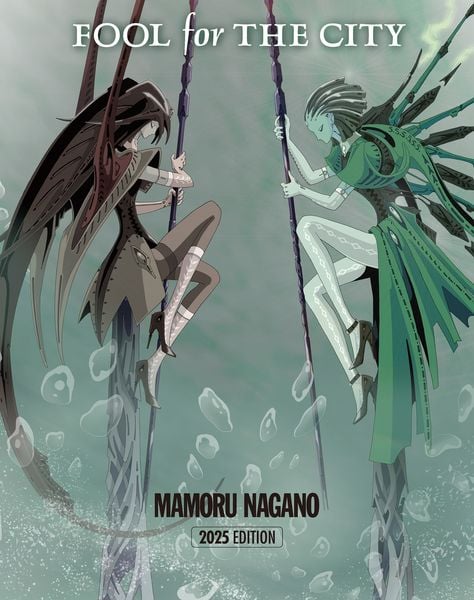







0 件のコメント:
コメントを投稿
お読みいただきありがとうございました。ご意見、ご感想などございましたら、コメントをよろしくお願いいたします。【なおコメント出来る方をGoogleアカウントをお持ちの方に現在限定させて頂いております。】